Pendahuluan
Apache adalah aplikasi server web berbasis Linux yang populer. Ini adalah bagian dari tumpukan LAMP (Linux, Apache, MySQL, PHP) yang menggerakkan sebagian besar internet.
Panduan ini akan menunjukkan cara menginstal Apache di CentOS 8.
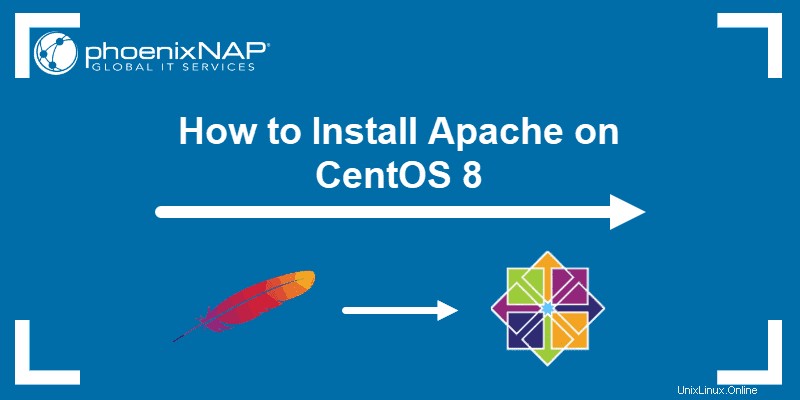
Prasyarat
- Sistem yang menjalankan CentOS 8 Linux
- Akses ke jendela terminal / baris perintah (Ctrl –Altern –F2 )
- Akun pengguna dengan hak sudo atau root
Menginstal Apache Web Server di CentOS 8
Langkah 1:Perbarui Repositori Perangkat Lunak
Buka jendela terminal, dan perbarui daftar paket repositori dengan memasukkan yang berikut ini:
sudo yum update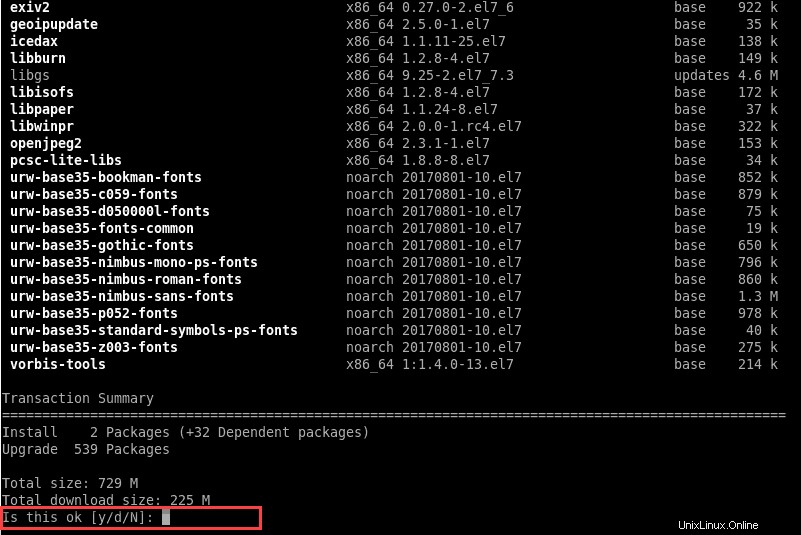
Langkah 2:Instal Apache
Sekarang Anda dapat menginstal Apache dengan perintah:
sudo yum –y install httpd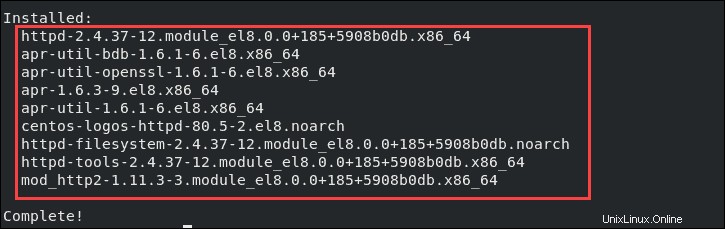
Langkah 3:Mulai dan Kelola Server Web Apache
Apache adalah layanan yang berjalan di latar belakang.
Mulai layanan Apache dengan memasukkan berikut ini:
sudo systemctl start httpd
Sistem tidak mengembalikan output jika perintah dijalankan dengan benar.
Untuk mengonfigurasi Apache agar berjalan saat startup:
sudo systemctl enable httpd
Untuk memeriksa status layanan Apache:
sudo systemctl status httpd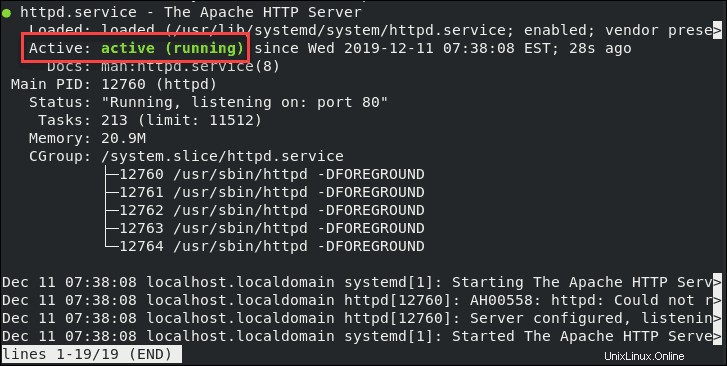
Untuk memuat ulang Apache (memuat ulang file konfigurasi untuk menerapkan perubahan):
sudo systemctl reload httpdUntuk memulai ulang seluruh layanan Apache:
sudo systemctl restart httpdUntuk menghentikan Apache:
sudo systemctl stop httpdUntuk menonaktifkan Apache saat startup sistem:
sudo systemctl disable httpdLangkah 4:Uji Server Web Apache
Tugas perangkat lunak Apache Anda adalah menyajikan halaman web melalui jaringan. Instalasi Apache baru Anda memiliki halaman pengujian default, tetapi Anda juga dapat membuat halaman pengujian khusus.
Periksa Halaman Pengujian Apache Default
Di jendela terminal, temukan alamat IP sistem Anda dengan yang berikut ini:
hostname -I | awk '{print $1}'
Jika Anda terbiasa dengan ip addr show atau perintah ifconfig, Anda dapat menggunakannya sebagai gantinya.
Buka browser web dan ketik alamat IP yang ditampilkan di output. Sistem akan menampilkan Halaman Pengujian Server HTTP Apache, seperti yang terlihat pada gambar di bawah ini:

Jika sistem Anda tidak memiliki antarmuka grafis, gunakan curl perintah:
curl [your_system's_IP_address]:80Opsional:Buat File HTML untuk Diuji
Jika, karena alasan tertentu, Anda memerlukan atau memiliki halaman HTML khusus yang ingin Anda gunakan sebagai halaman percobaan, lakukan hal berikut:
Di jendela terminal, buat file indeks HTML baru:
echo My Apache Web Server on CentOS 8 > /var/www/html/index.htmlEdit file sesuai keinginan Anda dan simpan.
Sekarang Anda dapat mengikuti langkah-langkah di bagian sebelumnya (periksa alamat IP Anda dan jelajahi di browser web atau gunakan curl perintah).
Server Apache Anda berfungsi dengan benar jika menampilkan halaman khusus yang ditentukan.
Langkah 5:Sesuaikan Firewall untuk Apache
Firewall di sistem Anda memblokir lalu lintas di port yang berbeda. Setiap port memiliki nomor, dan jenis lalu lintas yang berbeda menggunakan port yang berbeda. Untuk server web, Anda harus mengizinkan lalu lintas HTTP dan HTTPS pada port 80 dan 443 (masing-masing).
Di terminal, masukkan berikut ini:
sudo firewall-cmd --permanent --zone=public --add-service=http
sudo firewall-cmd --permanent --zone=public --add-service=httpsMulai ulang firewall:
sudo firewall-cmd --reloadPeriksa kembali untuk memastikan firewall Anda dikonfigurasi dengan benar:
sudo firewall-cmd --list-all | grep servicesAnda akan melihat http dan https dalam daftar layanan yang diizinkan.

Apache juga menawarkan ModSecurity , modul plug-in yang berfungsi sebagai firewall. Anda dapat menginstal dan mengonfigurasi ModSecurity sebagai lapisan keamanan tambahan, yang membantu Anda memantau lalu lintas dan merespons segala penyimpangan.
File dan Direktori Apache
Apache dikendalikan dengan menerapkan directives dalam file konfigurasi:
- /etc/httpd/conf/httpd.conf – File konfigurasi Apache utama
- /etc/httpd/ – Lokasi untuk semua file konfigurasi
- /etc/httpd/conf.d/ – Semua file konfigurasi di direktori ini termasuk dalam file konfigurasi utama
- /etc/httpd/conf.modules.d/ – Lokasi untuk file konfigurasi modul Apache
Periksa dengan teliti file log Apache untuk memantau server web Anda:
- /var/log/httpd/ – Lokasi file log Apache
- /var/log/httpd/access_log – Menampilkan log sistem yang mengakses server
- /var/log/httpd/error_log – Menampilkan daftar kesalahan yang ditemui Apache
Tentukan direktori untuk menyimpan file untuk situs web Anda. Gunakan file konfigurasi untuk menunjuk ke direktori yang Anda pilih. Beberapa lokasi umum meliputi:
- /home/namapengguna/situs_saya
- /var/www/situs_saya
- /var/www/html/situs_saya
- /opt/situs_saya